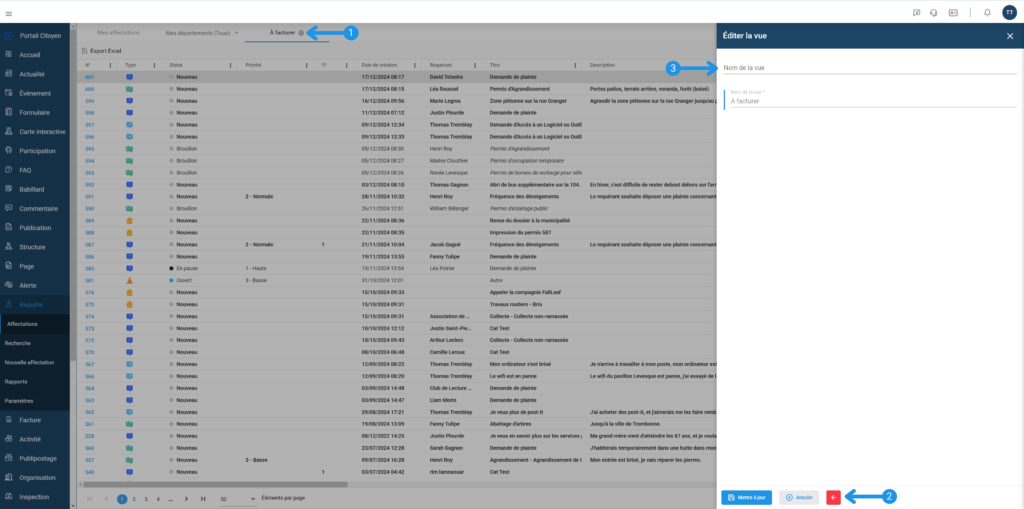Cet article décrit comment créer une vue personnalisée pour gérer vos requêtes.
Si vous n’avez pas votre compte V+, cliquez ici pour une démonstration.
Étape 1 : Accéder au module Requête #
Dans le menu principal à gauche de l’écran, cliquez sur « Requête ».
📌 Par défaut, vous accédez à l’onglet « Mes affectations », qui affiche :
- Les affectations en statut ouvert dont vous êtes contributeur.
- Un classement par date, de la plus récente à la plus ancienne.
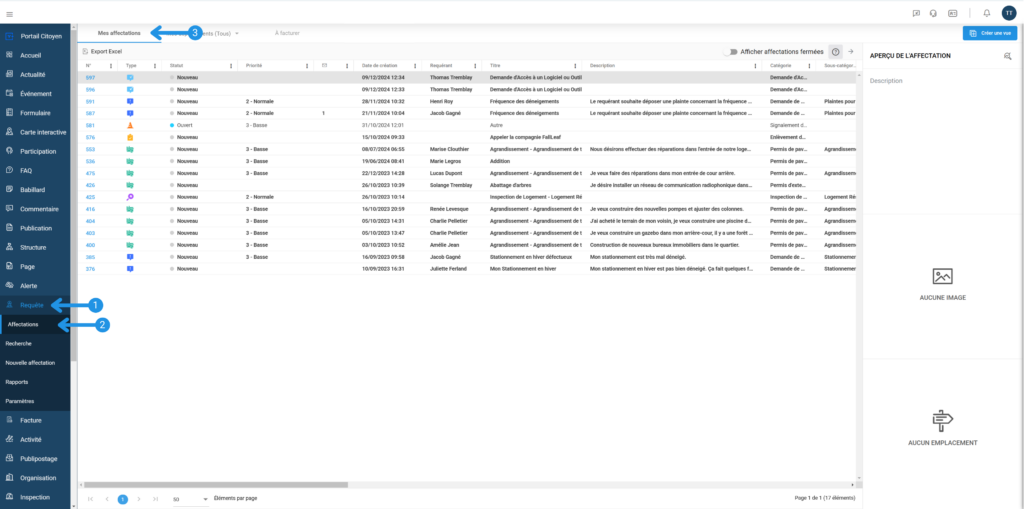
Étape 2 : Créer une nouvelle vue #
1️⃣ Cliquez sur le bouton bleu « Créer une vue ».
📌 Pourquoi créer une vue ?
- Organisez vos affectations selon vos besoins.
- Contrairement aux autres grilles, une vue enregistre vos tris, filtres et colonnes.
- Vous pouvez quitter la page et retrouver la vue telle que vous l’avez laissée.
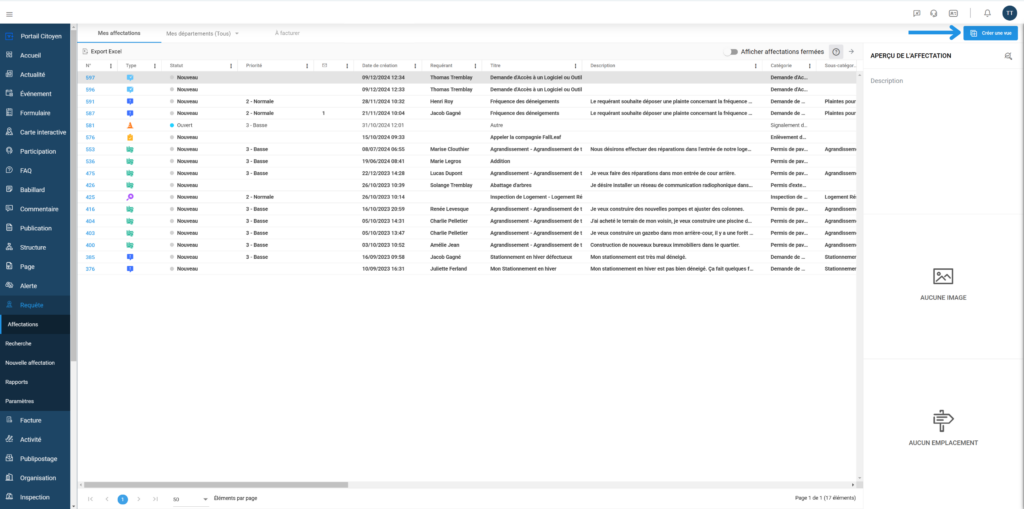
2️⃣ Nommez votre vue
- Cliquez sur « Créer la vue » pour l’enregistrer.
- Saisissez un nom pour votre nouvelle vue.
- Vous pouvez traduire la vue via l’outil de traduction.
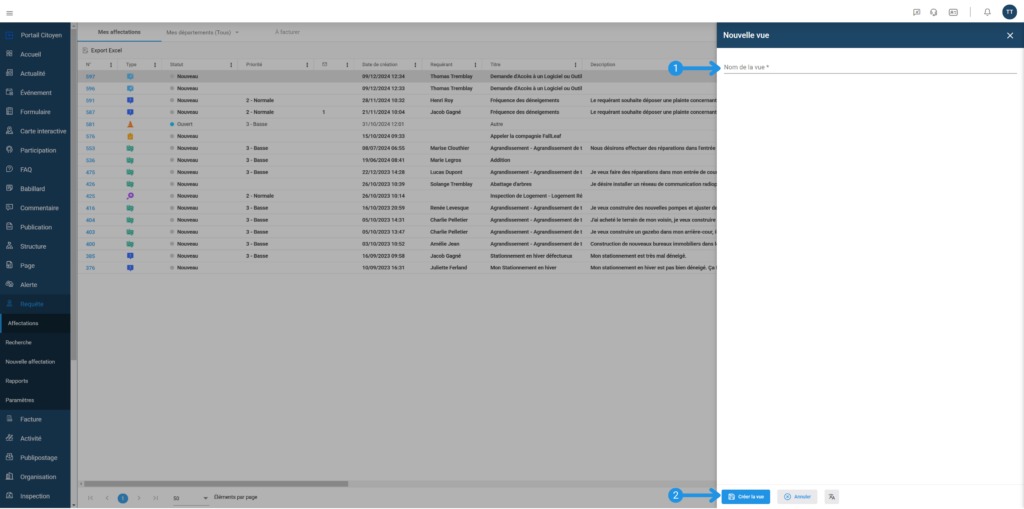
Étape 3 : Personnaliser la vue #
🎯 Filtrer les affectations
- Cliquez sur « Filtrer ».
- Sélectionnez la valeur désirée (un outil de recherche est disponible).
- Triez les affectations par ordre croissant ou décroissant.
- Cliquez sur « FILTRER » pour appliquer les changements.
📊 Afficher ou masquer des colonnes
- Cliquez sur l’icône avec trois petits points.
- Sélectionnez « Colonnes » pour gérer l’affichage.
🔹 Mise en évidence des nouveaux messages
- Une ligne verticale bleue apparaît au début de la ligne de l’affectation.
- Les textes en gras signalent les nouveaux messages dans la grille.
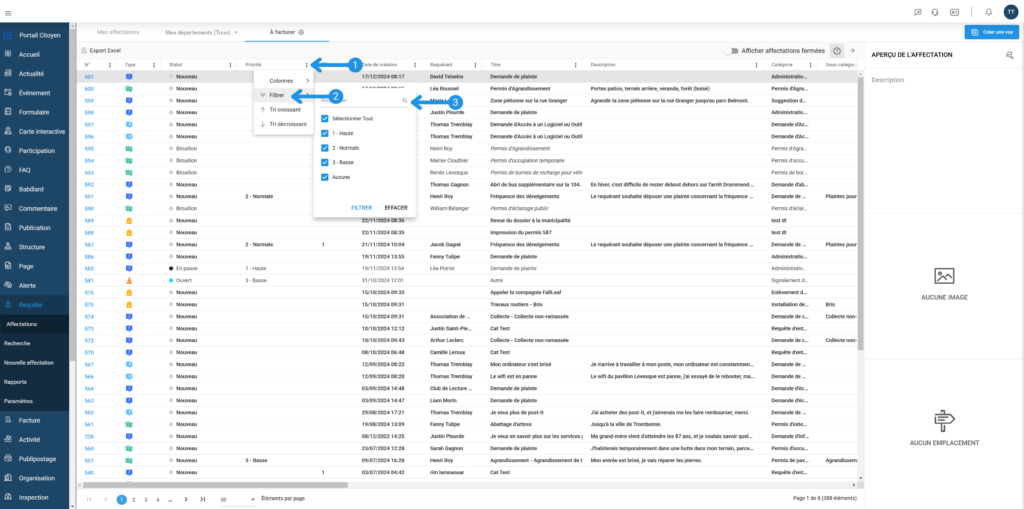
Étape 4 : Modifier ou supprimer une vue #
🛠 Modifier une vue
- Votre vue apparaît dans la barre des tâches du menu d’affectation.
- Cliquez sur l’icône d’engrenage, puis sur « Éditer la vue ».
- Vous pouvez renommer et traduire la vue.
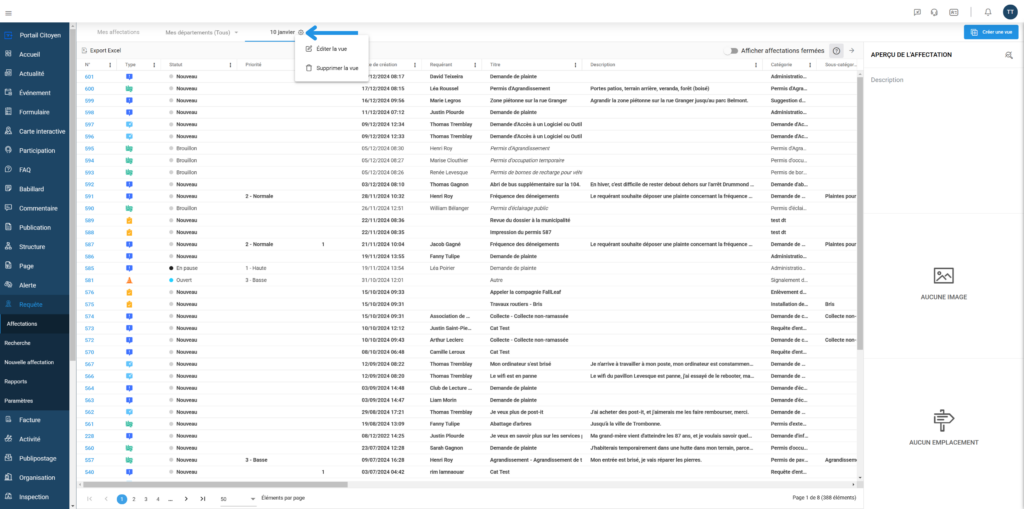
🗑 Supprimer une vue
- Cliquez sur l’icône d’engrenage, puis sur « Supprimer la vue ».
- Une confirmation s’affiche : cliquez sur « Supprimer » pour valider.
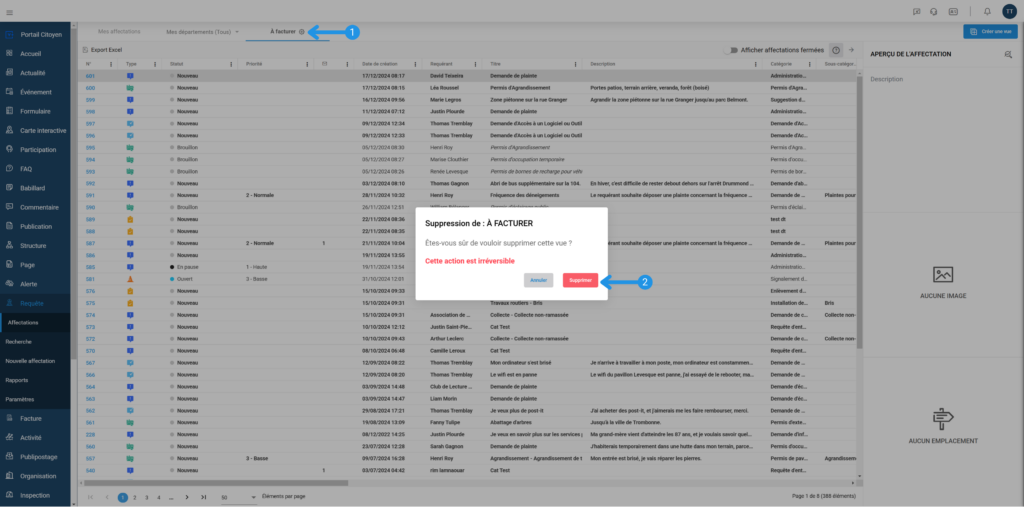
Étape 5 : Modifier ou supprimer une vue #
Si l’option multilingue est activée dans les paramètres du Tableau de bord :
- Un bouton « Traduire » apparaît dans l’en-tête.
- Le contenu en Français est affiché en lecture seule avec une bande bleue à gauche.
- Des champs de saisie permettent d’ajouter la traduction.